ps cc2020黑白烟雾怎么着?ps中导入的黑白色的烟雾想要添加一些色彩,感觉更神秘,该怎么给烟雾着色呢?下面我们就来看看ps给飘渺烟雾上色的技巧,需要的朋友可以参考下
ps cc2020中想要给黑白烟雾图片着色,该怎么操作呢?下面我们就来看看ps给烟雾着色的技巧。
- 软件名称:
- Adobe Photoshop 2020 v21.2.8.17 ACR13.2/12.4 中文版+安装教程
- 软件大小:
- 1.93GB
- 更新时间:
- 2021-05-14立即下载

1、打开ps 2020,导入一张烟雾图片。

2、选择图像-调整-色相饱和度选项。

3、勾选窗口右下角的着色选项。
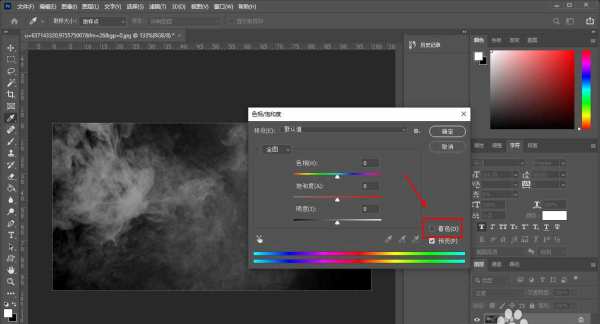
4、调整色相的颜色。
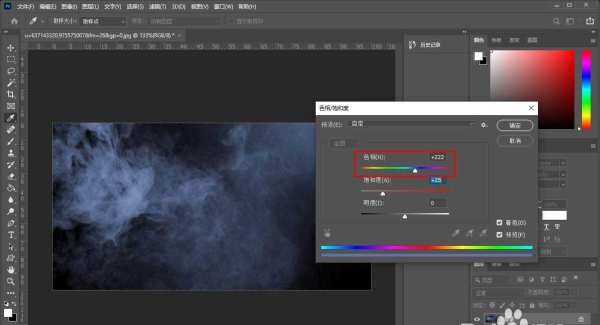
5、再调整饱和度,这样能增加颜色的色彩浓度。

6、再调整明度,这样黑白烟雾图片就成功着色了。
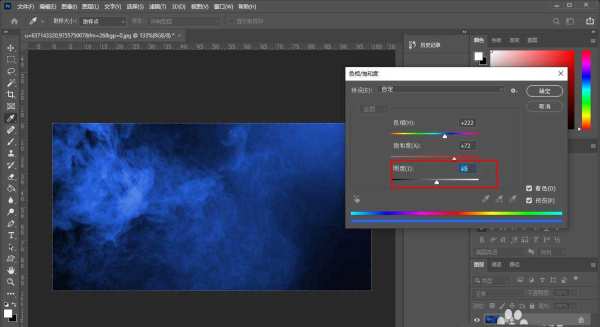
总结:给黑白图片着色只需要在色相饱和度中勾选着色选项即可。
以上就是ps给飘渺烟雾上色的技巧,希望大家喜欢,请继续关注html中文网。
相关推荐:
以上就是ps cc2020黑白烟雾怎么着色? ps给飘渺烟雾上色的技巧的详细内容,更多请关注0133技术站其它相关文章!








